Em suma, como posso evitar esse problema descrito abaixo?
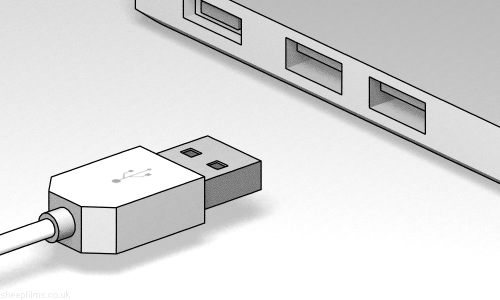
Em suma, como posso evitar esse problema descrito abaixo?
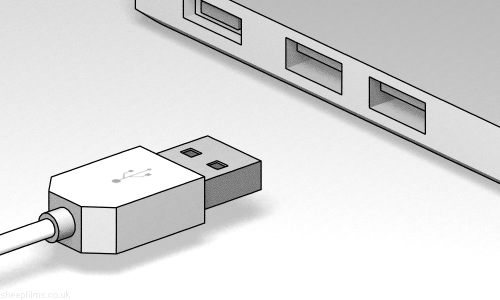
Respostas:
Tudo que você tem a fazer é seguir a convenção USB!
Cada plugue USB tem (ou deveria ter) um lado marcado com o símbolo USB. Os pinos devem ser expostas para o lado que é rotulado com o símbolo USB. Veja abaixo um exemplo:
Em computadores e carregadores que têm portas USB horizontais, a convenção geralmente tem as portas orientados de tal forma que, quando um cabo USB é instalado, o símbolo USB iria apontar para cima. Para computadores e dispositivos com portas USB verticais, o símbolo USB apontaria para a esquerda, conforme visto na frente do dispositivo (ou, se você girasse o dispositivo 90 graus no sentido horário, como visto na frente, o símbolo USB apontaria para cima). Alguns dispositivos podem estar opostos a isso, dependendo da orientação horizontal "preferida" do dispositivo (por exemplo, uma torre de PC que pode ficar plana pode precisar ser girada em sentido horário ou anti-horário, e a orientação da porta USB deve ser definida com base nessa orientação horizontal )
Como alguns dos comentários têm apontado, este não é sempre seguido por todos os fabricantes. Mas está na especificação USB. Referindo-se à especificação USB 2.0:
6.5.1: O ícone USB é gravado, em uma área rebaixada, no lado de cima do plugue USB. Isto proporciona o reconhecimento de utilização fácil e facilita alinhamento durante o processo de acasalamento. O ícone USB e logotipo do fabricante não devem projetar para além da superfície overmold. O ícone USB é necessária, enquanto o logotipo do fabricante é recomendado, para ambas as séries “A” e montagens de tampa “B”. O ícone USB também está localizado adjacente a cada receptáculo. Os recipientes devem ser orientados para permitir que o Ícone no bujão para ser visível durante o processo de acasalamento.
Faça-o corretamente uma vez e, em seguida, coloque um adesivo brilhante ou uma lantejoula no lado que favorece / na sua direção.
Dessa forma, você poderá saber qual lado está no topo e colocá-lo de acordo! Se você está colocando no escuro, uma lantejoula ou algo com mais corpo para fazê-lo sentir o lado correto.
Recentemente, eles desenvolveram um novo soquete USB que pode ser usado de qualquer maneira apenas pelo seu interesse!
Se você tiver acesso visual, basta olhar para a extremidade do plugue e observar qual lado tem um bloco de plástico preenchendo-o e, em seguida, oriente o plugue para que esse lado entre no lado do soquete que possui um espaço amplo. Se você não pode ver o soquete, que é normalmente orientada com o espaço na parte inferior. Se você não pode ver a ficha, muitas vezes você pode sentir o fim e determinar a orientação.
Curiosamente, os USB 3.0 soquetes mais recentes são bastante fáceis de determinar a orientação pelo toque, sendo semelhante aos plugs. O estilo mais antigo é mais difícil para mim, pessoalmente, mas é provavelmente mais fácil para alguém com dedos menores e mais sensíveis.
As portas USB geralmente são projetadas com a parte "leitura" (a "língua" dentro da porta) localizada mais perto da parte superior do que da parte inferior, para que você precise conectá-las a USB com os dois orifícios quadrados quadrados (na parte frontal) no topo.
E se (acontecer raramente) a "língua" estiver localizada mais perto da parte inferior da porta, insira o USB nele com o lado inferior para cima.
Em outras palavras, esses grandes orifícios no USB devem entrar em contato com a lateral da porta, na qual a "língua" dentro da porta está mais próxima.
Pela frente, assumo esta posição:
Um método que sempre funciona para mim é olhar para o próprio conector. O lado inferior do conector tem uma "costura", como pode ser visto no lado USB A nesta foto.
Observe também que os 2 orifícios de cada lado da costura estão brancos e bloqueados, enquanto no outro lado estão abertos. Portanto, se você vir a costura e os buracos preenchidos com branco, vire-o.
Isso pode parecer um truque super simples: por que você não recebe um cabo de extensão USB? Desta forma, o conector não se desgastam a partir repetidamente ligar o dispositivo USB e você pode ter a parte "feminina" do cordão em um local mais conveniente, em seguida, a parte de trás do seu computador.
Se o fornecedor não seguir as especificações USB, pinte a parte superior do plugue em vermelho e você saberá que o lado vermelho sempre sobe. Como alternativa, geralmente para mim o lado com os furos que não estão preenchidos sobe.
Parece bastante simples, mas se fosse esse o caso, não estaríamos procurando um hack.
Minha esposa enfia uma pequena jóia colorida do kit BDazzle da minha filha, tanto no cordão quanto na resepticle. Isso funciona melhor do que um pouco de esmalte ou adesivo, porque na maioria das vezes eu chego na parte de trás ou embaixo de algo para conectar. Posso sentir a jóia sob o dedo e alinhá-la com o número oposto.